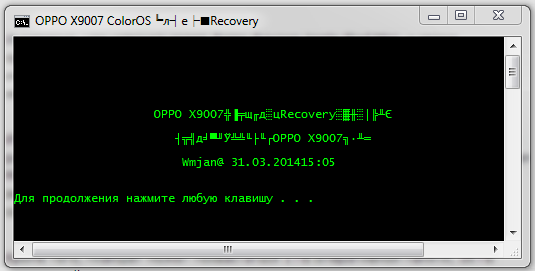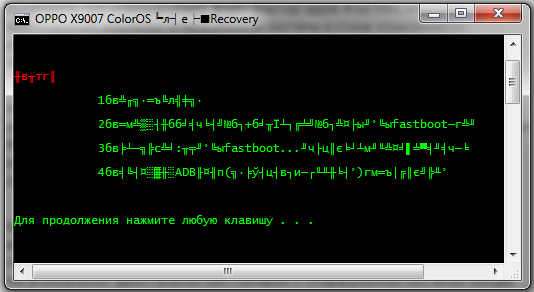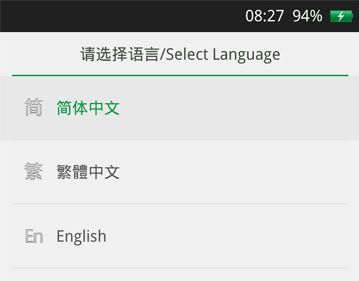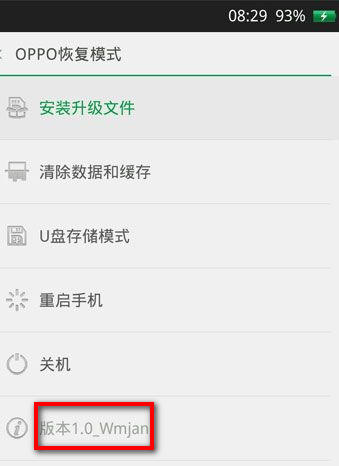Решили купить новый 5.5-дюймовый фаблет Oppo, который недавно поступил в продажу на территории Китая? Тогда вам, наверняка, должна пригодиться инструкция по получению root на Oppo Find 7a, а также по установке на него основных сервисов Google.
Как известно, Oppo Find 7a работает под управлением модифицированной версии операционной системы Google Android, которая имеет наименование Color OS, и в которой (по крайней мере – китайской её версии) отсутствует возможность запуска стандартных приложений Google. Как уже многие из вас догадались, чтобы избавить её от этого недостатка нам, прежде всего потребуются права root доступа к системе этого смартфона.
К счастью, благодаря инструкции, на днях размещенной на одном из китайских сайтов, получить root на Oppo Find 7a и установить на него основные сервисы Google, достаточно несложно.
Для этого вам прежде всего понадобятся:
• Windows компьютер
• Рекавери для Oppo Find 7a в виде exe файла: скачать
• Zip файл Wmjan_root4.3 и Zip файл Wmjan_Gms_4.3 которые вы можете скачать по этой ссылке
Инструкция по получению Root для Oppo Find 7a и установке на него сервисов Google
Внимание! Все что вы делаете, вы делаете на свой страх и риск и ни наш сайт, ни автор инструкции не несут ответственности за возможные повреждения операционной системы вашего смартфона.
1. Скачайте Рекавери для Oppo Find 7a на ваш Windows компьютер, а файлы Wmjan_root4.3.zip и Wmjan_Gms_4.3.zip – во внутреннюю память смартфона, НЕ распаковывая.
2. Запустите на компьютере OPPO X9007无验证版Recovery.exe
3.Нажмите Enter
4. Вы увидите следующее меню:
5. Выключите полностью свой смартфон
6. Включите его в режим Fastboot нажав одновременно клавиши включения и увеличения громкости. Дождитесь появления меню Fastboot
7. Подключите Oppo Find 7a к компьютеру с помощью фирменного (желательно) USB кабеля и нажмите Enter
8. Начнется процесс установки recovery:
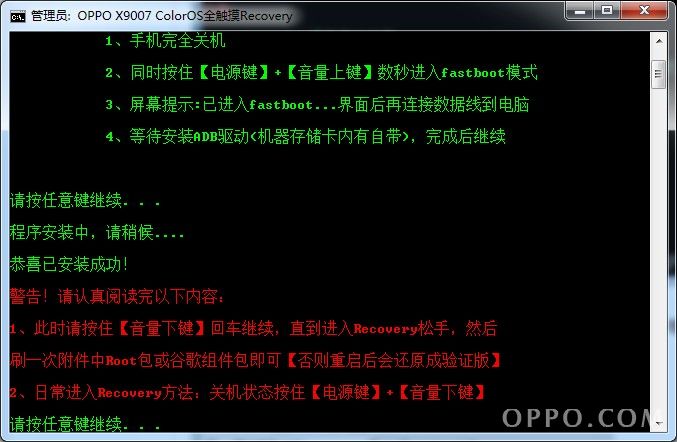
9. Отключите смартфон от компьютера, выключите его и включите в режим рекавери одновременным нажатием кнопок включения и уменьшения громкости.
10. После загрузки рекавери нажмите на пункт English и убедитесь, что в нижней строке отображается версия Ver1.9_Wmjan. Если это не так, повторите пункты 1 – 10 заново.
11. Если все в порядке, установите файл Wmjan_Root_4.3.zip (English -> Install from SD -> выбрать файл Wmjan_Root_4.3.zip)
12.Таким же путем (English -> Install from SD -> выбрать файл) установите файл Wmjan_Gms_4.3.zip, содержащий в себе сервисы Google
13. Перезагрузите свой смартфон
Поздравляю! Теперь на вашем Oppo Find 7a есть root права и кроме этого вы можете пользоваться такими сервисами Google, как Play Маркет, Календарь, Контакты и пр.
Похожие материалы:
Android - cоветы и подсказки. Быстрый поиск текста на веб-странице в Google Chrome для Android
Устанавливаем Веб-приложения на Android планшеты и смартфоны с помощью Firefox
Кастомные Android прошивки. Планшетная версия MIUI (для Nexus 7 образца 2013 г.) выпущена
Свежие материалы:
Популярное прошлых лет
- Изучаем Android. Как посмотреть и удалить историю местоположений Android смартфона или планшета с сервера Google
- Team Viewer. Андроид версия программы для доступа к персональному компьютеру через интернет.
- Как включить возможность делать скриншоты в Telegram для Android
- Программа для для настройки и оптимизации Android устройств. Android Optimizer.
- Total Commander 2.0 Beta для Android получил встроенный Media Player, функцию перетаскивания файлов и многое другое (Скачать)
- Как передать файлы через Wi-Fi с Android планшета или смартфона на другое Android устройство с помощью ES Проводник
- Nexus 7 Root и установка Clockworkmod или TWRP recovery (Инструкция)
- Android – советы и подсказки. Исправить ошибку записи на карту памяти в Android KitKat можно с помощью SDFix
- Ускоряем скорость работы WiFi, 3G и 4G интернет-соединений в Android с помощью Internet Speed Master
- Как подключить 3G модем к планшету Acer Iconia Tab A500